Di mana Outlook.EXE terletak di Windows 10/11
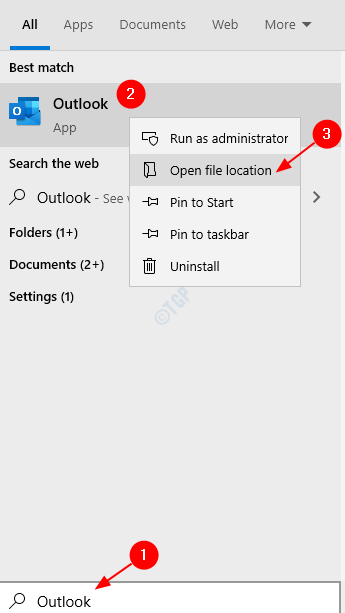
- 5022
- 864
- Chris Little I
Seperti yang kita semua tahu Outlook datang sebagai sebahagian daripada suite Microsoft Office atau Microsoft Office 365. Aplikasi Microsoft Office biasanya terdapat di C: \ Program Files \ Microsoft Office atau C: \ Program Files (x86) \ Microsoft Office direktori. Walau bagaimanapun, lokasi yang tepat mungkin berbeza dalam kes -kes tertentu. Dalam artikel ini, marilah kita membincangkan cara mencari yang berbeza Pandangan.Exe dalam sistem.
Isi kandungan
- Kaedah 1: Lokasi lalai
- Kaedah 2: Dari bar carian
- Kaedah 3: dari arahan dir
- Kaedah 4: Menggunakan di mana utiliti
Kaedah 1: Lokasi lalai
Secara lalai, pandangan.EXE terletak di di bawah Lokasi.
Outlook 2019C: \ Program Files \ Microsoft Office \ root \ office19
Outlook 2016C: \ Program Files \ Microsoft Office \ root \ office16
Outlook 2013C: \ Program Files \ Microsoft Office \ root \ office15
Outlook 2010C: \ Program Files \ Microsoft Office \ Office14
Outlook 2007C: \ Program Files (x86) \ Microsoft Office \ Office12
Kaedah 2: Dari bar carian
Langkah 1: Di bar carian di sebelah ikon permulaan di bahagian bawah letakkan bar tugas, taipkan Pandangan
Langkah 2: Apabila anda melihat aplikasi Outlook yang disenaraikan dalam menu, klik kanan di atasnya
Langkah 3: Pilih Buka lokasi fail dari menu konteks
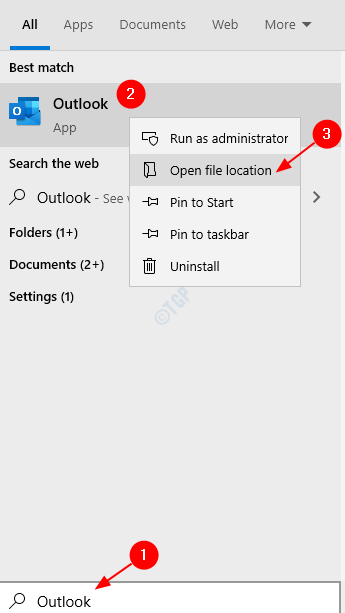
Langkah 4: Lokasi di mana jalan pintas ke Outlook tinggal dibuka.
- Klik kanan pada jalan pintas itu
- Pilih lokasi fail terbuka dari menu
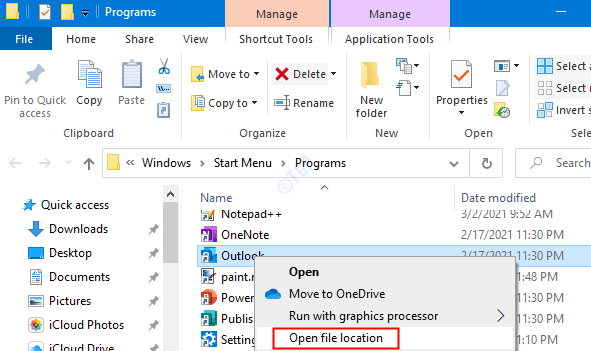
Langkah 5: Ini membuka lokasi di mana prospek .EXE hadir dalam sistem
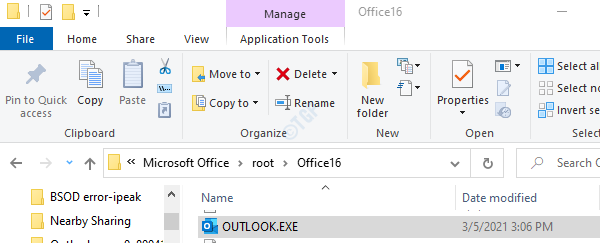
Kaedah 3: dari arahan dir
Langkah 1: Buka tetingkap lari menekan kekunci Windows+R pada masa yang sama
Langkah 2: Di kawasan teks, taipkan sahaja cmd dan tekan okey
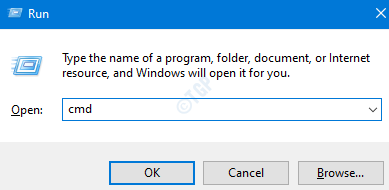
Langkah 3: Di tetingkap Prompt Command yang dibuka, masukkan arahan di bawah satu demi satu. Pastikan untuk memukul Masukkan selepas setiap arahan
CD /Dir Outlook> EXE /S /P
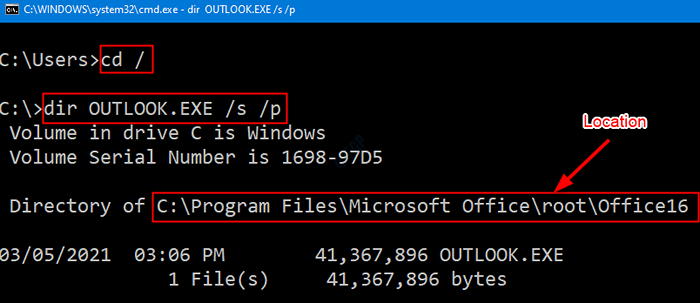
Kaedah 4: Menggunakan di mana utiliti
Langkah 1: Buka tetingkap lari menekan kekunci Windows+R Bersama dari papan kekunci
Langkah 2: Di kawasan teks, taipkan sahaja cmd dan tekan Ctrl+shit+enter. Ini membuka arahan arahan dengan Status pentadbir
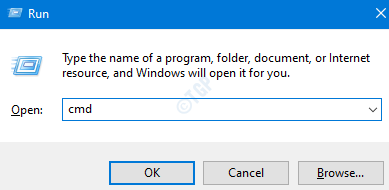
Langkah 3: Di tetingkap Prompt Command yang dibuka, masukkan arahan di bawah dan tekan Masukkan
Di mana /r c: \ Outlook
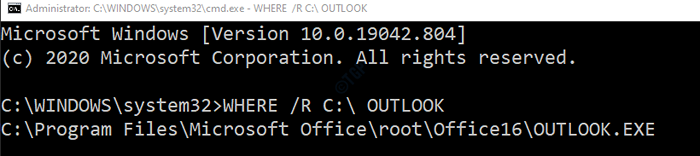
Ini mudah dan lokasi akan disenaraikan.
Itu sahaja. Kami harap artikel ini bermaklumat. Sila komen dan beritahu kami jika anda dapati artikel ini membantu. Juga, beritahu kami jika anda menghadapi masalah.
Terima kasih kerana membaca.
- « Cara memperbaiki bar tugas Windows 10 sentiasa dalam isu teratas
- Laman web melambatkan ralat penyemak imbas anda »

